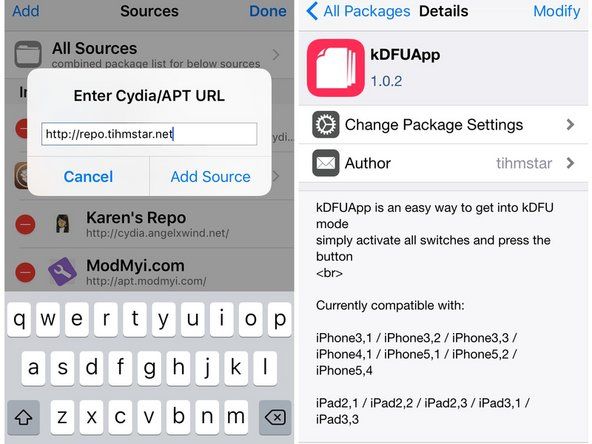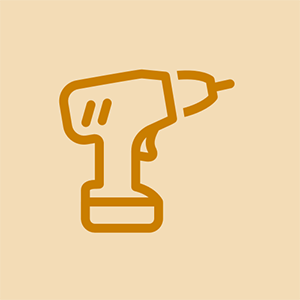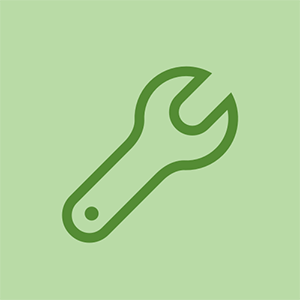Wiki fornito dagli studenti
Un fantastico team di studenti del nostro programma educativo ha creato questo wiki.
Questa pagina fornisce informazioni sulla risoluzione dei problemi per potenziali problemi con HP Officejet 4650.
Il dispositivo non si accende
Il dispositivo non risponde quando si preme il pulsante di accensione.
Collegamento del cavo di alimentazione difettoso
Assicurati che il dispositivo sia collegato a una presa di corrente funzionante. Testare la presa con altri dispositivi elettronici e vedere se funziona bene con loro. Se la presa di corrente funziona correttamente, potrebbero esserci altri problemi con la stampante.
Pulsante di accensione difettoso
Verificare che il pulsante di accensione scatti quando lo si preme perché il pulsante potrebbe essere bloccato. In questo caso, dovrai pulire il pulsante di accensione dall'interno. Puoi fare riferimento al file Guida alla sostituzione del pulsante di alimentazione per istruzioni sull'accesso al pulsante.
Se la soluzione di cui sopra non fa funzionare il pulsante di accensione, è possibile che il pulsante di accensione debba essere sostituito. Fare riferimento a Guida alla sostituzione del pulsante di alimentazione se necessario.
La stampa si interrompe durante il lavoro di stampa
Il dispositivo avvia un lavoro di stampa, ma non lo termina.
Carta inceppata
La stampante potrebbe visualizzare un messaggio di errore se si è verificato un inceppamento della carta. Se viene visualizzato il messaggio, rimuovere tutta la carta dal vassoio della carta. Rimuovere lentamente la carta inceppata per evitare strappi e assicurarsi che non rimangano pezzi.
Se l'inceppamento della carta è interno, accertarsi di spegnere la stampante scollegando il cavo di alimentazione. Quindi, sollevare lo sportello in vetro dello scanner per scoprire le cartucce di inchiostro e l'inceppamento della carta interna. Per evitare strappi, assicurarsi di utilizzare entrambe le mani per rimuovere la carta inceppata.
Perdita di potenza
Se la stampante perde potenza durante la stampa, controllare che il cavo di alimentazione sia inserito correttamente nella stampante e nella presa di corrente.
Il dispositivo stampa solo pagine vuote
Le pagine stampate non contengono nulla.
Cartucce d'inchiostro difettose
Quanto segue può essere correlato a problemi di stampa:
Cartucce d'inchiostro in esaurimento o esaurite
- Per assicurarsi che ci sia inchiostro nella stampante, premere l'icona dell'inchiostro (sembra una goccia d'acqua) sul pannello di controllo (sul touchscreen) per mostrare i livelli di inchiostro stimati. Se la cartuccia del nero o in tricromia è in esaurimento, fare riferimento a questo Video Youtube per sostituire le cartucce in esaurimento o vuote. Se il problema persiste, passa alla prossima possibile causa.
Marca della cartuccia di inchiostro errata
- Se non si utilizzano cartucce di inchiostro HP originali, la stampante può riscontrare un problema di compatibilità con le cartucce. Sostituire le cartucce con cartucce HP per vedere se il problema persiste. Per istruzioni sulla sostituzione delle cartucce d'inchiostro, fare riferimento a questo Video Youtube .
Cartuccia d'inchiostro intasata
- Se si utilizzano cartucce di inchiostro HP e i livelli di inchiostro non sono bassi, potrebbe esserci dell'inchiostro secco sull'uscita dell'inchiostro della cartuccia. L'inchiostro può seccarsi e ostruire l'uscita della cartuccia d'inchiostro se la stampante non viene utilizzata almeno una volta alla settimana. Ciò può accadere anche se la stampante non viene spenta quando non viene utilizzata.
- La cartuccia ostruita può far sì che la pagina stampata mostri colori mancanti o nulla. Per istruzioni sulla rimozione dell'inchiostro secco trovato all'uscita della cartuccia d'inchiostro, fare riferimento a questo sito web .
La stampa wireless non funziona
La stampante non stamperà un lavoro di stampa wireless.
Il soft reset è in scadenza
Se la stampante non stamperà un processo di stampa wireless, l'esecuzione di un ripristino parziale (riavvio di tutti i dispositivi) potrebbe risolvere il problema. Scollega la stampante, il modem Wi-Fi e il router Wi-Fi. Attendi 20 secondi, quindi ricollega tutto. Consenti a tutti i dispositivi di accendersi. Potrebbe essere necessario premere il pulsante di alimentazione situato sul lato sinistro della stampante per accenderla. Attendi che tutte le luci sul router e sul modem si accendano prima di provare a riconnetterti a Internet.
La stampante non è connessa a Internet
Per connetterti a Internet, segui questi passaggi:
- Accendi la stampante.
- Sullo schermo, tocca il simbolo Wi-Fi (sembra un bastone con due semicerchi che escono dai lati sinistro e destro).
- Tocca l'icona delle impostazioni (sembra un ingranaggio o un fiore).
- Toccare 'Installazione guidata wireless'.
- Segui le istruzioni sullo schermo per completare la configurazione del Wi-Fi.
La connessione wireless non funziona
Assicurati che sia il modem Wi-Fi che il router siano collegati e funzionanti. Per verificare che il Wi-Fi funzioni, prova la tua connessione Internet su un altro dispositivo. Se il modem o il router Wi-Fi non ha luci accese, scollegali entrambi e ricollegali alla presa di corrente dopo aver atteso 20 secondi. Se il modem e / o il router non si riaccendono, controllare se le prese di corrente funzionano collegando un altro dispositivo. Per testare la connessione Wi-Fi, segui questi passaggi:
- Accendi la stampante.
- Sullo schermo, tocca il simbolo Wi-Fi (sembra un bastone con due semicerchi che escono dai lati sinistro e destro).
- Tocca l'icona delle impostazioni (sembra un ingranaggio o un fiore).
- Tocca 'Stampa rapporti'.
- Tocca 'Rapporto di test wireless'.
Il Wi-Fi della stampante è disattivato
La tua stampante potrebbe avere la funzionalità Wi-Fi disattivata. Per attivare questa funzione, assicurarsi innanzitutto che la stampante sia accesa. Dopo che la stampante è accesa, tocca il simbolo Wi-Fi sul touchscreen (sembra un bastoncino con due semicerchi che escono dai lati sinistro e destro), tocca l'icona delle impostazioni (sembra un ingranaggio o un fiore), quindi tocca 'Wireless' per attivare la funzionalità Wi-Fi.
- Nota: se la stampante non è ancora connessa a una rete Wi-Fi, attivando la funzionalità Wi-Fi verrà avviata la 'Configurazione guidata wireless'. Se è necessario connettersi al Wi-Fi, seguire le istruzioni sullo schermo dopo aver avviato la configurazione guidata wireless.
Il driver o il firmware della stampante è obsoleto
Potrebbe essere necessario aggiornare il driver della stampante e il firmware. Per questa stampante, gli aggiornamenti possono essere trovati su Sito Web HP . Assicurati di selezionare il sistema operativo e la versione corretti nei menu a discesa per scaricare gli aggiornamenti. Vedrai le sezioni 'Driver' e 'Firmware'. Fare clic sul segno più a destra di ciascuna sezione per espandere le opzioni, quindi fare clic sul pulsante blu 'Download' in ciascuna sezione per aggiornare la stampante. Dopo aver scaricato i file, avvia il programma di installazione e segui le istruzioni. Potrebbe essere necessario riavviare il computer e la stampante, quindi assicurati di salvare tutti i file su cui stai lavorando.
Touchscreen che non risponde
Il touchscreen della stampante non risponde.
Schermo rotto o frantumato
Se lo schermo è rotto o rotto, potrebbe non rispondere come previsto. Per istruzioni sulla sostituzione del touchscreen della stampante, fare riferimento a Guida alla sostituzione del touchscreen .
Schermo congelato
Se lo schermo è bloccato, provare a riavviare la stampante. Potresti anche voler riavviare la stampante se lo schermo rimane nero o presenta linee orizzontali. Per riavviare la stampante, scollegare la stampante dalla presa di corrente, attendere 20 secondi, quindi ricollegare la spina per vedere se lo schermo si accende. Se lo schermo non risponde dopo aver riavviato la stampante, potrebbe essere necessario sostituire lo schermo. Puoi seguire il file Guida alla sostituzione del touchscreen per istruzioni sulla sostituzione del touchscreen.
Firmware obsoleto
È possibile che il firmware debba essere aggiornato. Per questa stampante, gli aggiornamenti possono essere trovati su questo Sito Web HP . Selezionare il sistema operativo e la versione corretti nei menu a discesa per scaricare gli aggiornamenti.